Win10无法在桌面创建文件夹怎么办
- 浏览: 0
- |
- 更新:
我们在使用Win10系统的时候经常会需要创建文件夹进行操作,最近有用户反映自己的电脑无法在桌面创建文件夹,这是怎么回事呢,出现这种情况应该怎么解决呢,下面小编就给大家详细介绍一下Win10无法在桌面创建文件夹的解决方法,大家可以来看一看。
解决方法:
1、"win+R"快捷键开启运行,输入"regedit"回车打开。
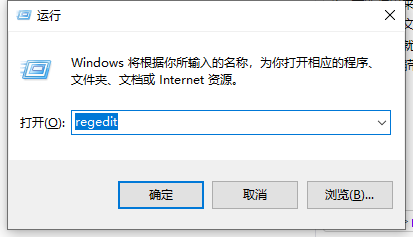
2、进入到注册表编辑器后,依次点击左侧栏中的"HKEY_CLASES_ROOTDirectoryBackgroundshellexcontextMenundrsNew"。
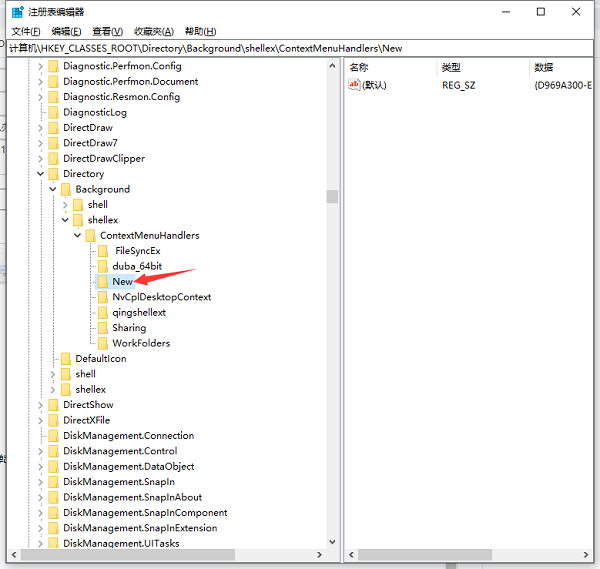
3、接着右击右侧空白处,选择"新建"一个"字符串值",然后双击打开,将窗口中的"数值数据"设置为"{D969A300-E7FF-11d0-A93B-00A0C90F2719}",最后点击确定进行保存即可解决问题。
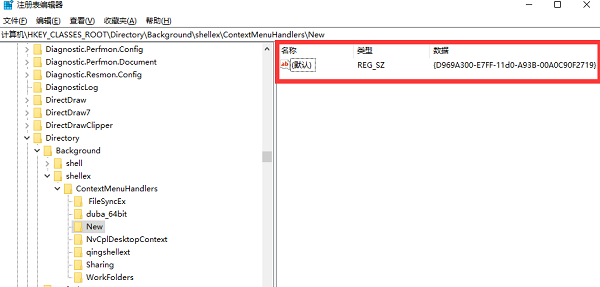
热门教程
- 1 win7 32位安装版
- 2 win7纯净版镜像64位
- 3 win7纯净版镜像32位
- 4 win7纯净版系统镜像iso
- 5 win7纯净版系统镜像32位
- 6 win7纯净版系统镜像64位
- 7 win7纯净版系统镜像
- 8 深度win7系统镜像
- 9 深度win7系统32位
- 10 深度win7系统64位


